Hogyan rögzítsünk PS4 játékmenetet Capture kártyával
Egyéb Hasznos útmutató / / August 04, 2021
Hirdetések
Sony PlayStation 4 A (PS4) konzol évek óta az egyik legnépszerűbb és legszélesebb körben használt játékkonzol a kemény videojátékosok körében. Míg a következő generációs PlayStation 5 konzol sokkal erősebb és fejlettebb a jelenlegi generációs PS4 konzol szempontjából. A legjobb az egészben, hogy csakúgy, mint a PC-s játék felvétele, a PS4 is problémamentesen képes a háttérben játszani. Tehát, ha Ön is a PlayStation 4 konzol felhasználói közé tartozik, nézze meg, hogyan rögzítsen PS4 játékmenetet elfogókártyával.
Most megkérdezheti, hogy mi az előnye a játék felvételének. Tehát nem gond, hogy ha Ön a streamelők vagy a profi játékosok közé tartozik, akkor megoszthatja a rögzített játékmenetet bárkivel, akár a közösségi média platformján, akár közvetlenül valakivel. Bár a PS4 konzol képes rögzíteni a játékmenetet a háttérben még rögzítő kártya nélkül is, ha van elfogókártyája, akkor hasznosabb ezt a kártyát használni a felvételhez. Tehát, anélkül, hogy további ügyet várnánk, menjünk bele.
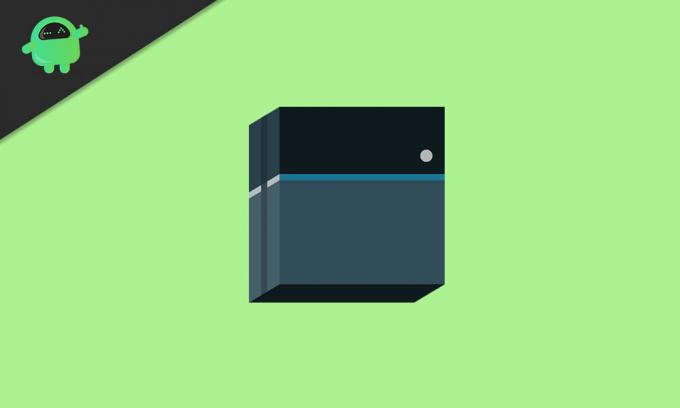
Hogyan rögzítsünk PS4 játékmenetet Capture kártyával
- Két meglehetősen megbízható és népszerű képernyőfelvételi eszköz érhető el az interneten, amelyek többsége A PS4 konzol felhasználói feltétlenül használhatják az Elgato Video Capture vagy a FonePaw Screen Recorder vagy ApowerREC. (Bár az Elgato Video Capture fizetős eszköz, nagyon népszerű eszköz)
- Tehát, ha rendelkezik facecammal, akkor az élő videojáték-közvetítőkhöz hasonlóan rögzítheti arcát, miközben rögzíti a játékmenetet.
- Mind a belső hang, mind a hang az Ön igényei szerint kerül rögzítésre.
- Most le kell töltenie a Képernyőfelvevő eszközt a Windows / Mac számítógépére.
- Elgato Video Capture alkalmazás - megvesz
- FonePaw Screen Recorder - ablakok | Mac
- ApowerREC - ablakok
- A HDMI-kábellel csatlakoztassa a PS4 konzolt a számítógéphez és a rögzítőkártyához. A csatlakozás után a számítógép képernyőjén megjelenik a PS4 játékmenet.
Az Elgato Video Capture eszközhöz:
Hirdetések
- Kezdje el lejátszani a videó forrását> Csatlakoztassa a kimenetet az Elgato Video Capture programhoz.
- Válassza ki a megfelelő bemenetet a rádiógombokra kattintva.
- Válassza ki a játék felvételi képernyőjének képarányát.
- Ezután csatlakoztassa a videoforrás audiokimeneteit az Elgato Video Capture programhoz.
- Kattintson a „Folytatás” gombra, amint a hang elkezd megjelenni a számítógép csatlakoztatott hangszóróiból vagy beépített hangszóróiból. (Beállíthatja a hangerőt is)
- Ha kész, kattintson a „Felvétel indítása” gombra.
- Hasonlóképpen, ha befejezte a felvételt, kattintson a „Felvétel leállítása” gombra. (Kiválaszthatja a „Felvétel automatikus leállítása 60 perc múlva” lehetőséget is.)
- Ezenkívül a beépített szerkesztőből vághatja le a rögzített videót.
- Ezután a fájlt mentve kell befejeznie a folyamatot, majd megoszthatja a Windows / Mac Media Player könyvtárat, vagy akár közvetlenül a YouTube-ra is feltöltheti.
FonePaw Screen Recorder esetén:
- Indítsa el a felvevő eszközt, majd válassza a Beállítások> Kimenet lehetőséget.
- Válassza ki a felvétel minőségét, formátumát, célját, képkockasebességét, hangminőségét stb.
- Ha készen áll arra, hogy elkezdje játszani a játékot vagy az előcsarnokban, kattintson a Felvétel gombra a kezdéshez. (Feladatütemezést is hozzáadhat egy feladat hozzáadásához, hogy a felvétel az ütemezésnek megfelelően automatikusan elinduljon és leálljon)
- Ezenkívül a felvevő eszközzel képernyőképet is készíthet a játékról.
- Felvétel után levághatja a rögzített játékvideót is.
Az ApowerREC esetében:
- Indítsa el az ApowerREC eszközt a Windows PC-n / laptopon.
- Lépjen az Eszközök> Opciók> Állítsa be a szükséges opciókat, mint például a hang és videó minősége, gyorsbillentyűk, kimeneti mappa stb.
- A képernyő rögzítéséhez csak aktiválja az egyik rögzítési módot, mint például a „Régió”.
- Ezután húzza a keresztet a képernyőn a rögzítési területen, majd engedje el az egeret.
- Ezután kattintson a „REC” gombra a felvétel megkezdéséhez.
- Ügyeljen arra is, hogy engedélyezze a hangfelvételt a játék háttérzenéjéhez.
Rengeteg más felvételi eszköz is rendelkezésre áll a PS4 játékmenetének rögzítéséhez, amelyekről könnyedén megismerheti az internetet. Az eszközök többsége varázslatként működne.
Ez az, srácok. Reméljük, hogy hasznosnak találta ezt az útmutatót. Nyugodtan kérdezzen az alábbi megjegyzésben további kérdéseket.
Subodh nagyon szeret tartalmat írni, legyen szó technikával kapcsolatos vagy más jellegűekről. Miután egy évig írt a tech blogon, lelkesedni kezd rajta. Szereti a játékot és a zenehallgatást. A blogoláson kívül függőséget okoz a játék PC-k összeépítésében és az okostelefon szivárgásában.



